Maison >Tutoriel système >Série Windows >Comment restaurer les paramètres de style par défaut du menu contextuel Win11
Comment restaurer les paramètres de style par défaut du menu contextuel Win11
- WBOYWBOYWBOYWBOYWBOYWBOYWBOYWBOYWBOYWBOYWBOYWBOYWBavant
- 2023-12-27 22:49:212095parcourir
De nombreux amis ne connaissent pas les paramètres du clic droit après la mise à jour de Win11. Il est relativement difficile de l'utiliser. Nous pouvons également modifier les paramètres du clic droit de Win11 pour retrouver leur apparence d'origine. jetez un oeil.
Comment définir l'apparence originale du clic droit de win11 :
1 Tout d'abord, nous cliquons sur "win+r" sur le clavier, puis y saisissons "regedit".
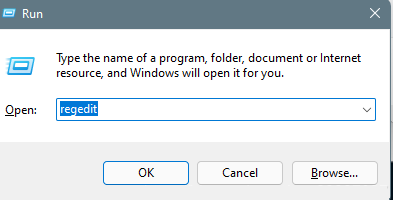
2. Ensuite, ouvrez HKEY_LOCAL_MACHINESYSTEMCurrentControlSetControlFeatureManagementOverrides4 dans l'ordre.
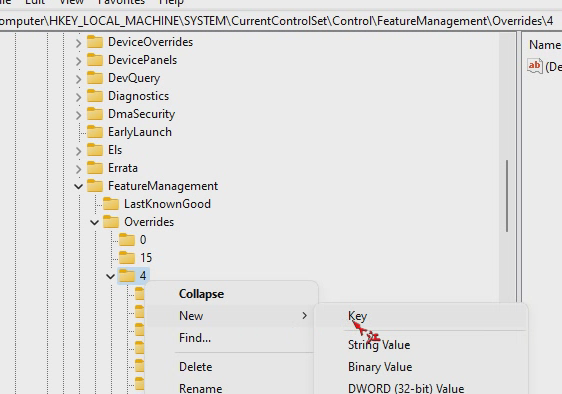
3. Ensuite, nous créons une nouvelle clé de projet nommée 586118283.
4. Ensuite, nous créons cinq nouvelles valeurs DEORD :
EnabledState, EnabledStateOptions, Variant, VariantPayload, VariantPayloadKind et attribuons des valeurs à EnabledState et EnabledStateOptions est 1.
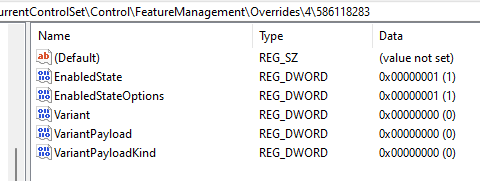
5. Après avoir enregistré et redémarré, il retrouvera son apparence d'origine.
Questions fréquemment posées et solutions pour Win11, faites un clic droit
1. Comment ouvrir toutes les options directement
Ouvrez Exécuter et entrez dans le registre, entrez en fonction de l'adresse dans l'article, sélectionnez le nouvel élément puis exécutez.
>
>>>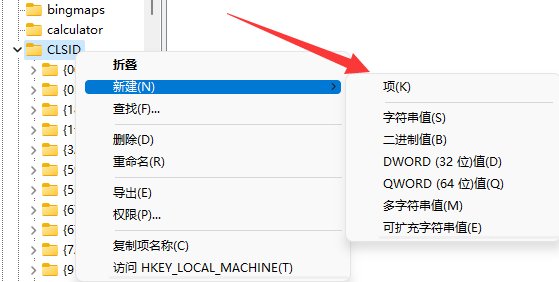
Ce qui précède est le contenu détaillé de. pour plus d'informations, suivez d'autres articles connexes sur le site Web de PHP en chinois!
Articles Liés
Voir plus- L'ordinateur Win10 continue de tourner au démarrage
- Préparation de Windows, veuillez ne pas l'éteindre. Qu'est-ce que c'est ?
- Comment entrer en mode sans échec dans le système Win10
- Comment désactiver les mises à jour automatiques dans le système Win10
- Comment fermer complètement le Centre de sécurité dans Windows 10

